2022-10-10 鐘雅婷 資深軟體經理
摘要
及時對Windows作業系統進行更新,可以改善和提升裝置的整體性能,修復重要的作業系統bug,增加安全補丁和一系列新功能;但有時候在作業系統更新之後也會出現很多新的問題。這時,您可以解除安裝更新以回到前一個版本,從而獲得較為穩定的作業系統性能。本文將教大家幾種解除安裝Windows 10解除安裝更新的方法,一起去學習一下吧。

Windows作業系統更新可以對上一個版本作業系統的漏洞進行完善,增加作業系統功能、修復漏洞及作業系統存在的一些bug等。其目的是優化作業系統性能、增強裝置安全性、提高作業系統的穩定性。
一般情況下,作業系統在經過一段時間的使用,就會逐步顯現出自身的一些漏洞和缺陷,而這些漏洞和缺陷也無法滿足當前作業系統的更高要求,因此作業系統開發人員必須定期或者不定期對作業系統本身的漏洞和缺陷進行修復和更正,這樣就出現了新的作業系統版本。
Windows更新大致可分成兩種類型,即質量更新和功能更新。其中質量更新包括安全補丁、錯誤修復和其他一些小的調整;而功能更新範圍相對更廣泛,大致每半年更新一次,會涵蓋新的功能和重大的變化。
了解完有關Windows更新的基本知識點之後,下面我們就來學習Windows 10解除安裝更新的方法吧。在開始解除安裝更新之前,如果您的電腦中含有重要檔案,建議您提前備份檔案,可參考第三部分的內容進行備份。
歷史更新記錄可以檢視最近安裝的Windows更新,並且支援快速解除安裝更新。 具體操作步驟如下:
步驟1:執行電腦,點選左下角[開始]>[設定]。
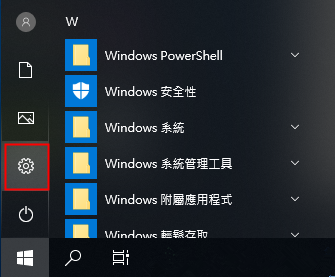
步驟2:點選[更新與安全性]選項,接下來在[Windows Update]標籤下,點選右側的[檢視已安裝的更新記錄]選項。
![點選右側的[檢視已安裝的更新記錄]選項](https://net.reneelab.com/wp-content/uploads/sites/7/2022/10/windows-gengxin.png)
步驟3:在該界面中,點選[解除安裝更新]。
![點選[解除安裝更新]](https://net.reneelab.com/wp-content/uploads/sites/7/2022/10/windows-gengxin2.png)
步驟4:之後點選想要解除安裝的Windows 10更新,然後按下[解除安裝]按鈕即可。
![按下[解除安裝]按鈕](https://net.reneelab.com/wp-content/uploads/sites/7/2022/10/windows-gengxin3.png)
使用Windows作業系統回退功能可以快速的將Windows 10作業系統退回到前一個版本,但是該方法的限制條件是您需要在作業系統更新後的10天之內進行該操作,具體操作步驟如下:
步驟1:執行Windows 10電腦,點選左下角開始功能表,找到[設定]按鈕並打開(或者直接使用快捷鍵[Windows + I])。之後點選[更新與安全性]選項。
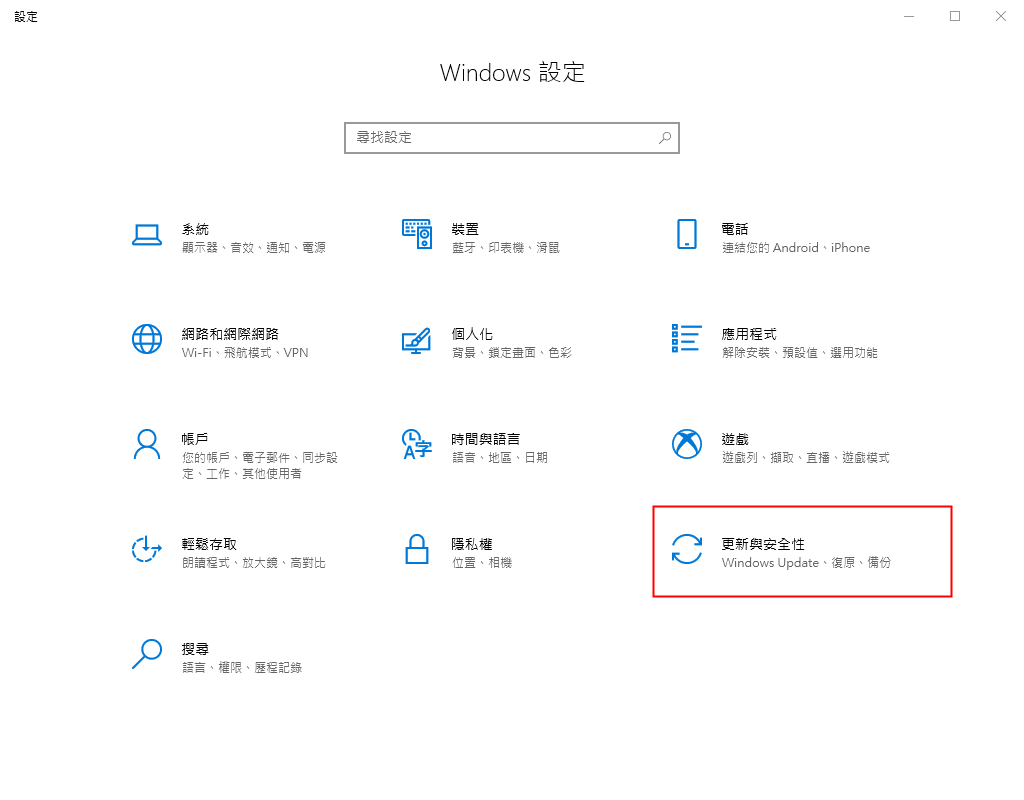
步驟2:接下來,在左側找到[復原]選項,點選右側“回復到先前的windows 10 版本”下方的[開始]按鈕,即可將Windows 10作業系統退回到更新前的版本。
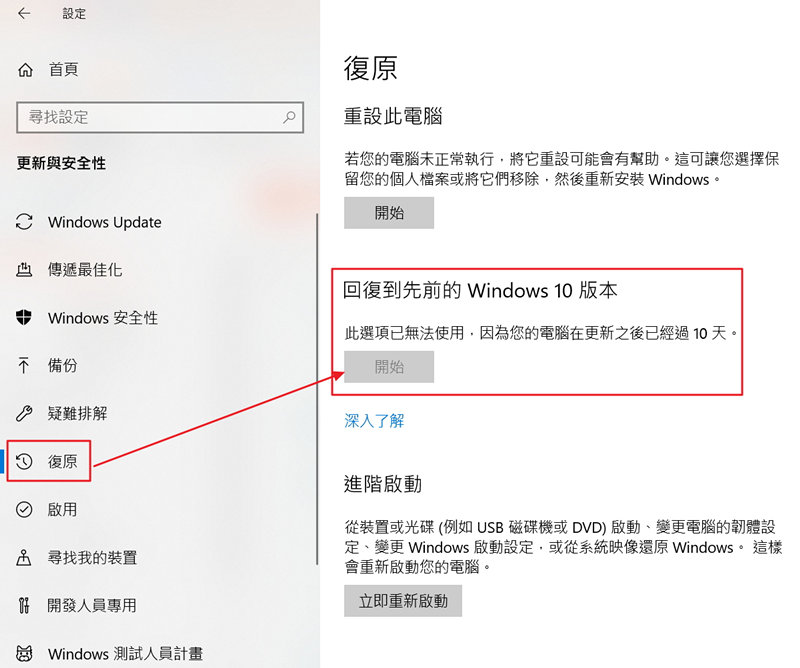
如果以上兩種解除安裝Windows 10更新的方法均不奏效,您還可以採用回復模式下的解除安裝更新功能去解決。 具體操作步驟如下:
步驟1:啟動電腦,在出現Windows 10啟動徽標的時候,馬上按電腦上的電源按鈕以打斷啟動進程,如此反復3次以進入Windows恢復環境。
步驟2:通過強制重新開機進入Windows 的安全恢復環境之後,依次選擇[疑難排解>進階選項>解除安裝更新]。之後,您可以自訂選擇[解除安裝最新的品質更新]或者[解除安裝最新的功能更新]選項。選擇之後按照步驟依次執行即可。
![選擇[疑難排解>進階選項>解除安裝更新]](https://net.reneelab.com/wp-content/uploads/sites/7/2022/10/windows-xiezaigengxin.jpg)
以上就是解除安裝Windows 10更新的多種方法。需要提醒大家的是,為了保證您在解除安裝更新操作的過程中更加順暢地進行,並且不會丟失重要的資訊,建議大家提前對重要的資訊進行備份,以免不必要的損失。您可以藉助專業的資訊備份工具–Renee Becca軟體去操作。
Renee Becca軟體是一款專門用於作業系統/硬碟資訊備份還原的工具,它能夠幫助您備份和還原電腦里的重要檔案資訊,比如程式、作業系統配置、郵件、照片、影片、檔案、書籤等。它採用了領先的增量/差量備份技術,能夠為您能節省出更多的時間及磁碟空間,除了支援作業系統備份,還支援分割槽備份、硬碟備份、檔案備份、磁碟克隆,滿足您的不同需要。
專業檔案備份還原、克隆、系統遷移軟體 - Renee Becca

內建多種功能,如備份、還原、克隆、系統遷移至SSD等。
支援完美克隆磁碟/分割槽/磁碟到新硬碟。硬碟克隆完成後,可立即使用新硬碟開機使用。
在系統遷移、硬碟克隆時對SSD自動進行4K對齊。
支援硬碟、分割槽、資料夾的備份與還原。提供多種備份方案任君選擇。
可為不同的備份對象制定自動備份時間表及進階設定,選擇特定的備份方案,方便您管理及更新備份。
內建多種功能,如備份、還原、克隆、系統遷移至SSD等。
支援完美克隆磁碟/分割槽/磁碟到新硬碟。硬碟克隆完成後,可立即使用新硬碟開機使用。
在系統遷移、硬碟克隆時對SSD自動進行4K對齊
相容:Windows 10 / 8.1 / 8 / 7 / Vista / XP / 2008 / 2012(32bit/64bit) / Server 2008
藉助Renee Becca軟體備份資訊非常的簡單,具體操作步驟如下:
步驟1:在電腦中下載安裝並執行Renee Becca軟體,在主界面[備份]欄裡選擇[檔案備份]選項。

步驟2:接下來,在[源檔案(設備)]中選擇所有需要備份的檔案,在[目的地]里選擇要儲存備份資訊的硬碟分割槽。
![在[源檔案(設備)]中選擇需要備份的檔案,在[目的地]里選擇要儲存備份資訊的硬碟分割槽](https://net.reneelab.com/wp-content/uploads/sites/7/2021/09/Becca-beifen-wenjianbeifen.png)
此外,在[任務計劃]中,您可以製定每日/每週/每月的自動備份計劃並點選[OK],以開啟自動備份功能。
![在[任務計劃]中以開啟自動備份功能](https://net.reneelab.com/wp-content/uploads/sites/7/2021/09/Becca-beifen-wenjianbeifen2.png)
在[備份方案]-[方案型別]中,可以根據個人需要選擇適合的備份方案模式,renee Becca共有5種備份方案可供選擇,即版本鏈模式,單一版本模式,整體模式,增量模式和差異模式。

Renee Becca共有5種備份方案可供選擇:
版本鏈模式:只保留最近的5個版本,在完成備份後自動刪除無用的舊版本。
單一版本模式:只保留最近一個版本,在完成備份後自動刪除上一個版本。
整體模式:生成完整備份。
增量模式:在初始的完整備份後,只生成增量備份。
差異模式:在初始的完整備份後,只生成差異備份。
版本鏈模式:只保留最近的5個版本,在完成備份後自動刪除無用的舊版本。
單一版本模式:只保留最近一個版本,在完成備份後自動刪除上一個版本。
整體模式:生成完整備份。
增量模式:在初始的完整備份後,只生成增量備份。
差異模式:在初始的完整備份後,只生成差異備份。
步驟3:最後,點選[立刻備份]按鈕即可按照您的設定,開始執行備份檔案的命令,您可以在工作列看到所有備份的任務進度。備份完成後,在有需要的時候,可以點選[還原]按鈕將檔案還原到指定硬碟中。
![點選[還原]按鈕將檔案還原到指定硬碟中](https://net.reneelab.com/wp-content/uploads/sites/7/2021/08/Becca-beifen-renwu.png)
步驟4:之後,選擇檔案要還原的位址,點選[還原]按鈕即可。





